Jak měřit oblast v AutoCADu
V procesu návrhu je často třeba měřit oblast. Elektronické kreslící programy, včetně AutoCADu, umožňují rychle a přesně vypočítat oblast uzavřené oblasti jakékoliv složitosti.
V této lekci se dozvíte několik způsobů, které vám pomohou měřit oblast v AutoCADu.
Obsah
Jak měřit oblast v AutoCADu
Před výpočtem oblasti nastavte milimetry jako měrné jednotky. ("Formát" - "Jednotky")
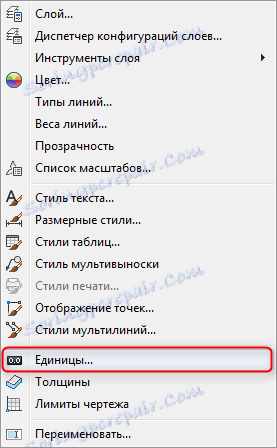
Měření oblasti v paletě Vlastnosti
1. Vyberte uzavřenou cestu.
2. Zavolejte panel vlastností pomocí kontextového menu.
3. V rozbalovací nabídce "Geometry" se zobrazí řádek "Oblast". Číslo, které je v něm, zobrazí oblast zvolené cesty.

To je nejjednodušší způsob, jak najít oblast. S jeho pomocí můžete najít oblast jakéhokoli složitého obrysu, ale musíte dodržet povinný stav - všechny jeho čáry musí být spojeny.
Užitečné informace: Jak sloučit čáry do AutoCADu
4. Můžete si všimnout, že oblast je počítána v jednotkách stavby. To znamená, že pokud vykreslíte milimetry, bude plocha zobrazena v milimetrech čtverce. Chcete-li převést hodnotu na čtvereční metr, postupujte takto:
V panelu vlastností klikněte na ikonu kalkulačky.
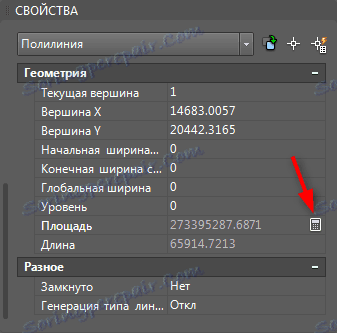
V rozbalovací jednotce konverzních jednotek nastavte:
- typ jednotek - "oblast"
- "Převést z" - "Náměstí milimetrů"
- "Převést na" - "čtvercové metry"
Výsledek se zobrazí v řádku "Konvertovaná hodnota".
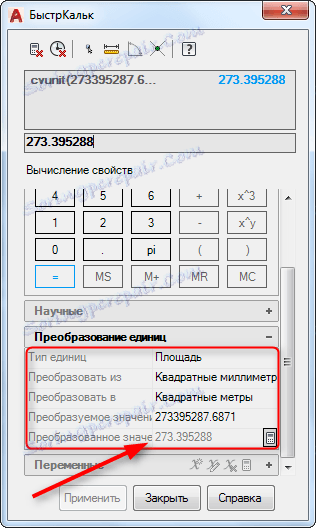
Umístění oblasti pomocí měřicího nástroje
Předpokládejme, že máte objekt uvnitř kterého je uzavřená smyčka, kterou je třeba vyloučit z výpočtu oblasti. Postupujte podle následujícího postupu. Buďte opatrní, protože má určitou složitost.
1. Na kartě "Domov" vyberte panel "Pomůcky" - "Opatření" - "Plocha".
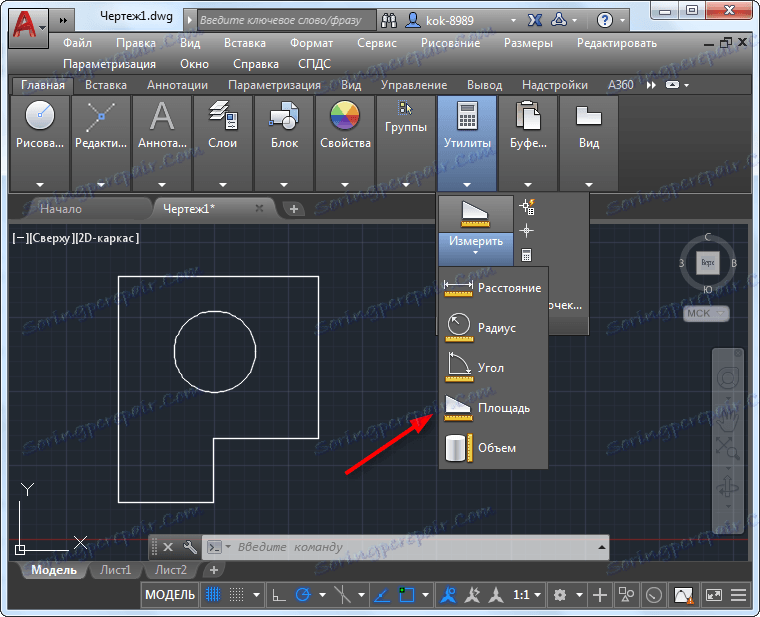
2. V nabídce příkazového řádku vyberte možnost "Přidat oblast" a poté "Objekt". Klikněte na vnější cestu a stiskněte "Enter". Údaj bude vyplněn zeleně.

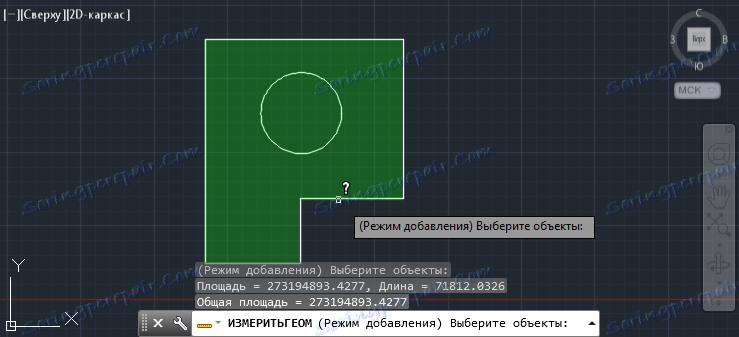
Na příkazovém řádku klikněte na "Oddělit oblast" a "Object". Klikněte na vnitřní obrys. Vnitřní objekt bude vyplněn červeně. Stiskněte klávesu Enter. Oblast ve sloupci "Celková plocha" označuje oblast bez zohlednění vnitřního obrysu.
![]()
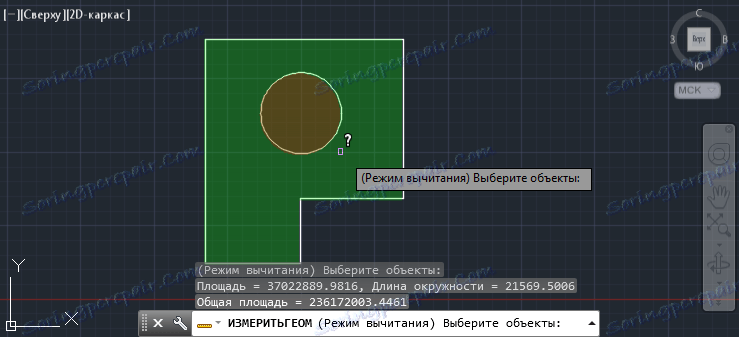

Chcete-li pomoci studentovi AutoCADu: Jak přidat text
3. Převeďte získanou hodnotu ze čtvercových milimetrů na čtvereční metry.
Zavolejte kontextovou nabídku klepnutím na uzel objektu a vyberte "QuickCalc".

Přejděte do rozbalovací jednotky Převod jednotek a nastavte
- typ jednotek - "oblast"
- "Převést z" - "Náměstí milimetrů"
- "Převést na" - "čtvercové metry"
V řádku "Konvertibilní hodnota" přepište získanou oblast z tabulky.
Výsledek se zobrazí v řádku "Konvertovaná hodnota". Klikněte na tlačítko Použít.
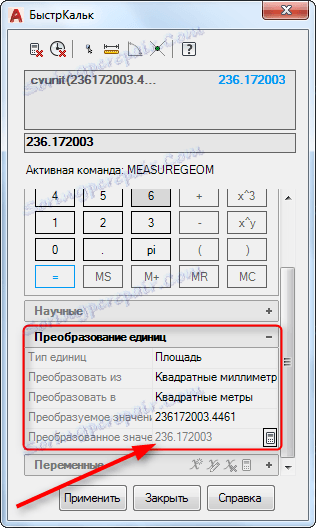
Přečtěte si další lekce: Jak používat aplikaci AutoCAD
Nyní víte, jak vypočítat plochu v AutoCADu. Praxe s různými objekty, a tento proces nebude mít mnoho času.